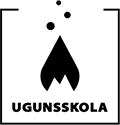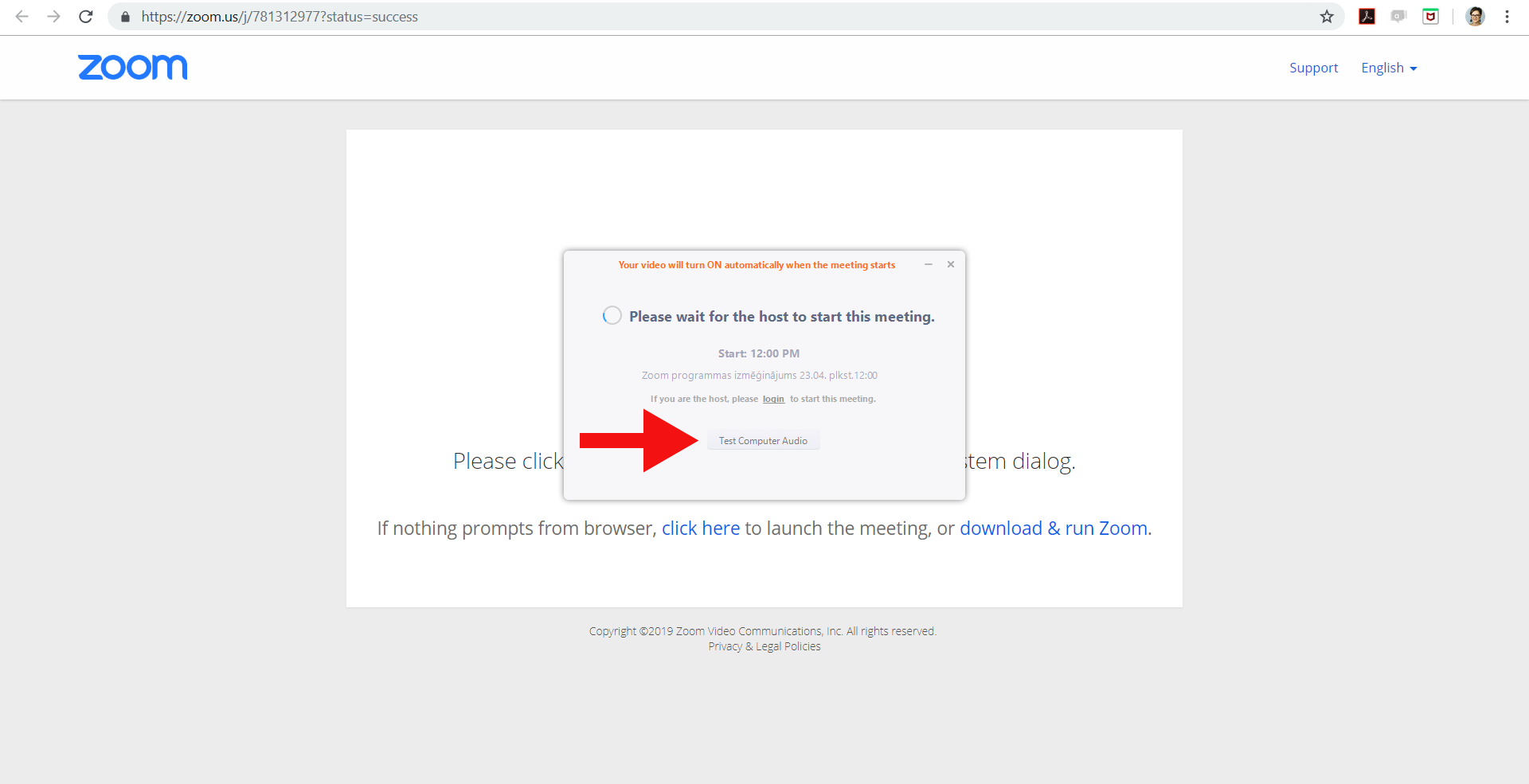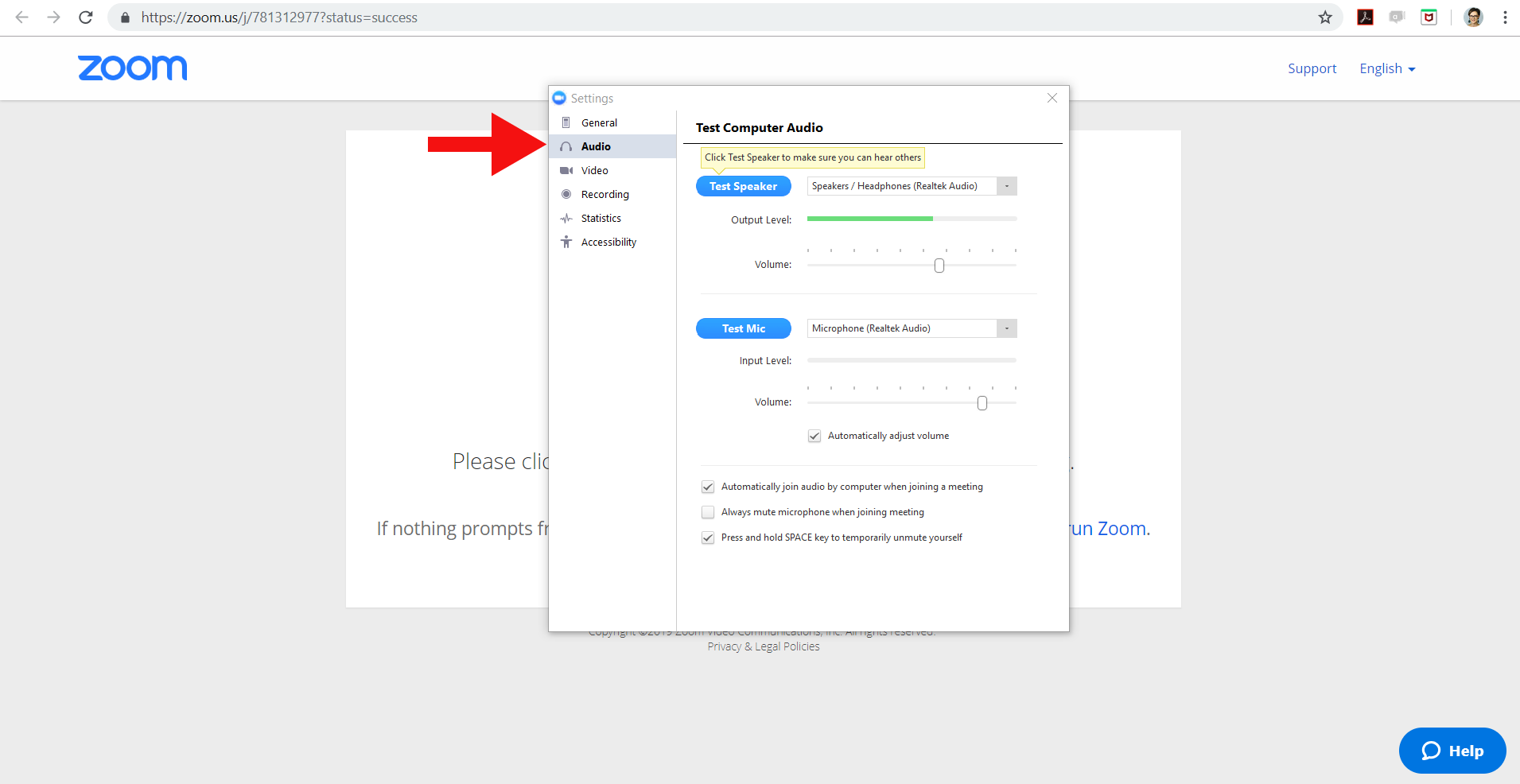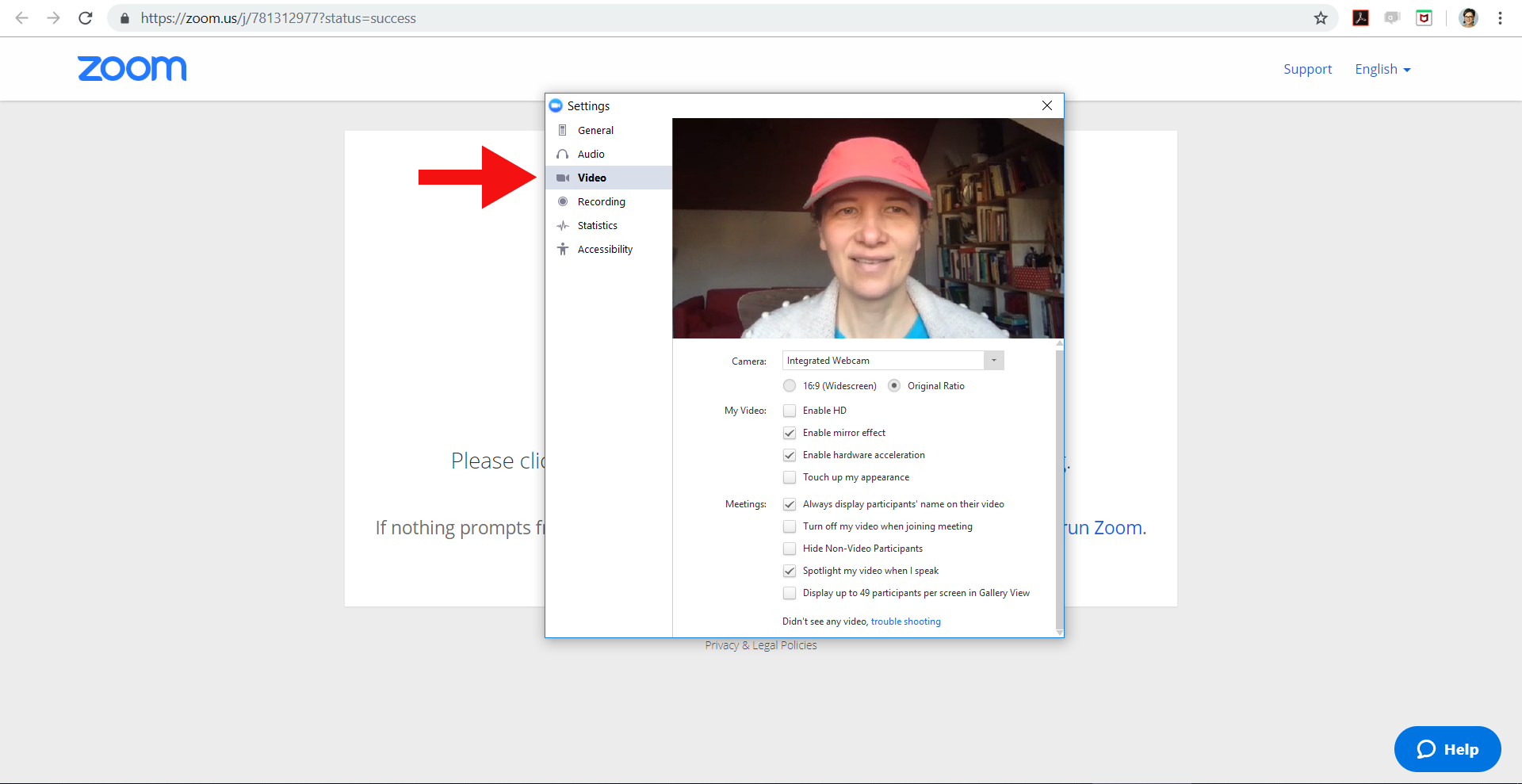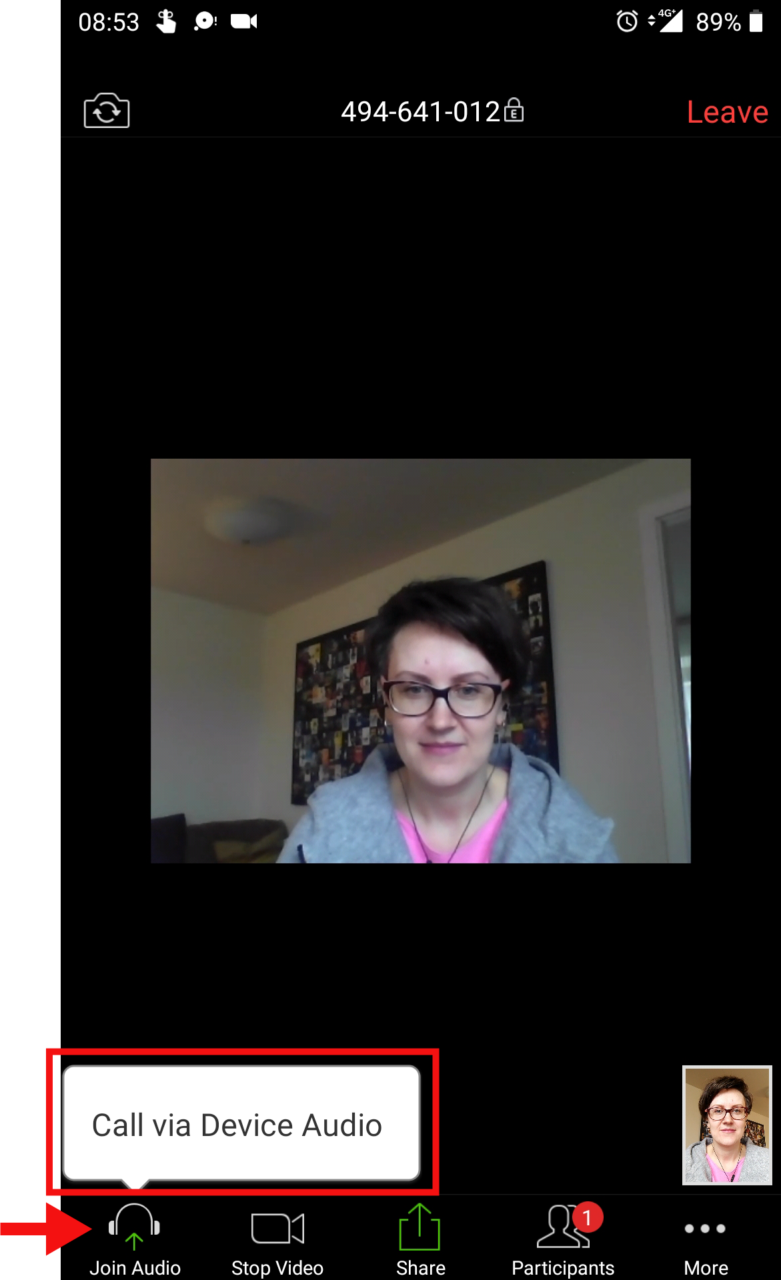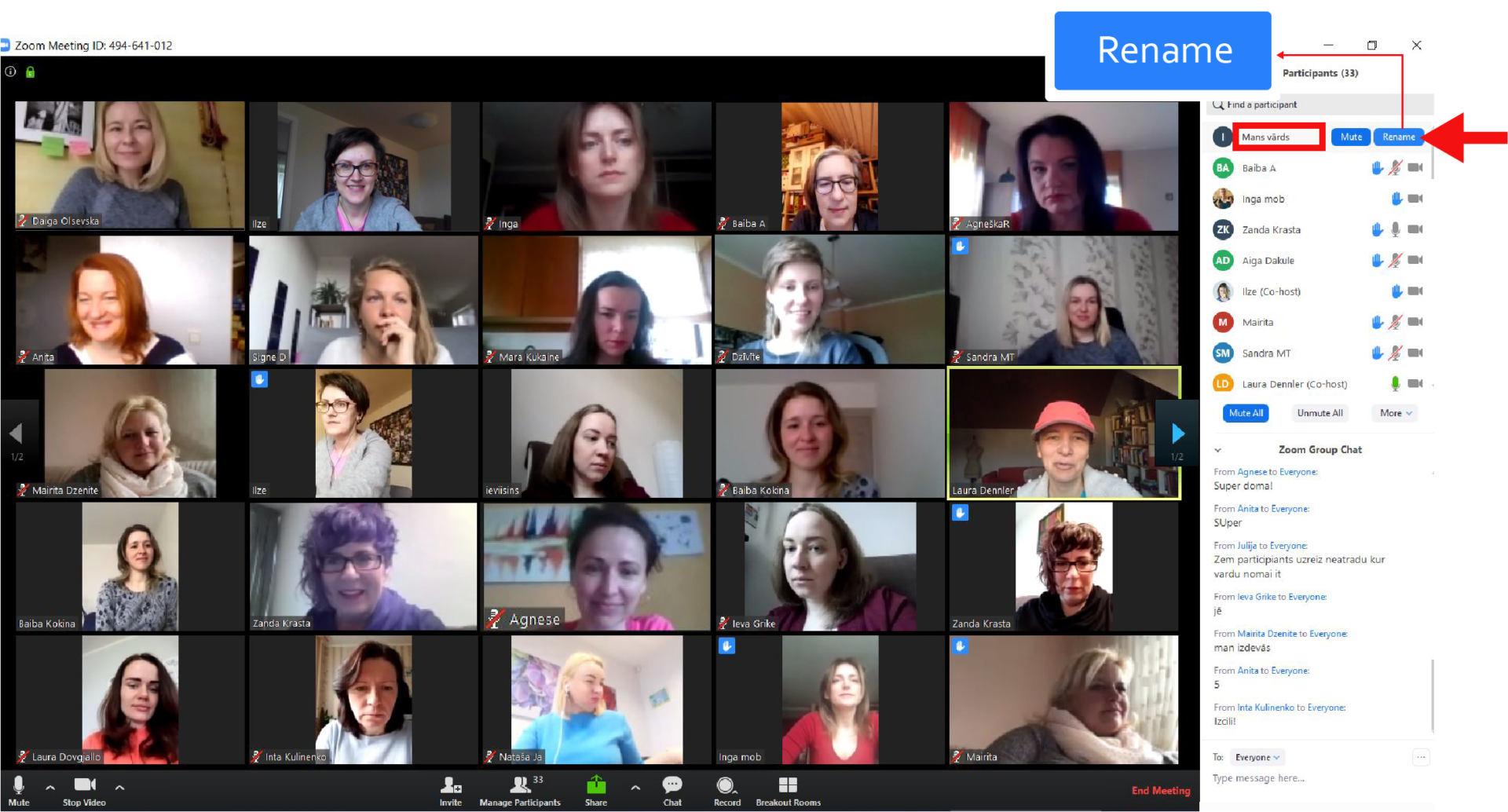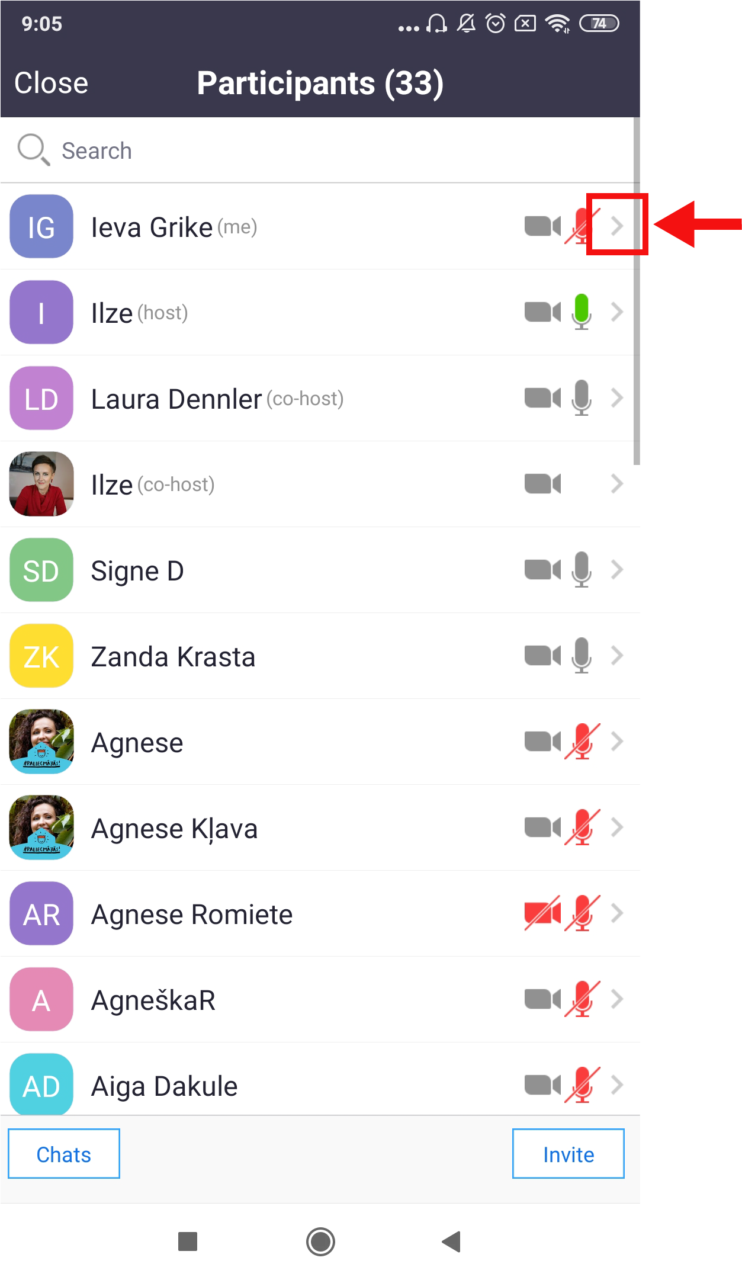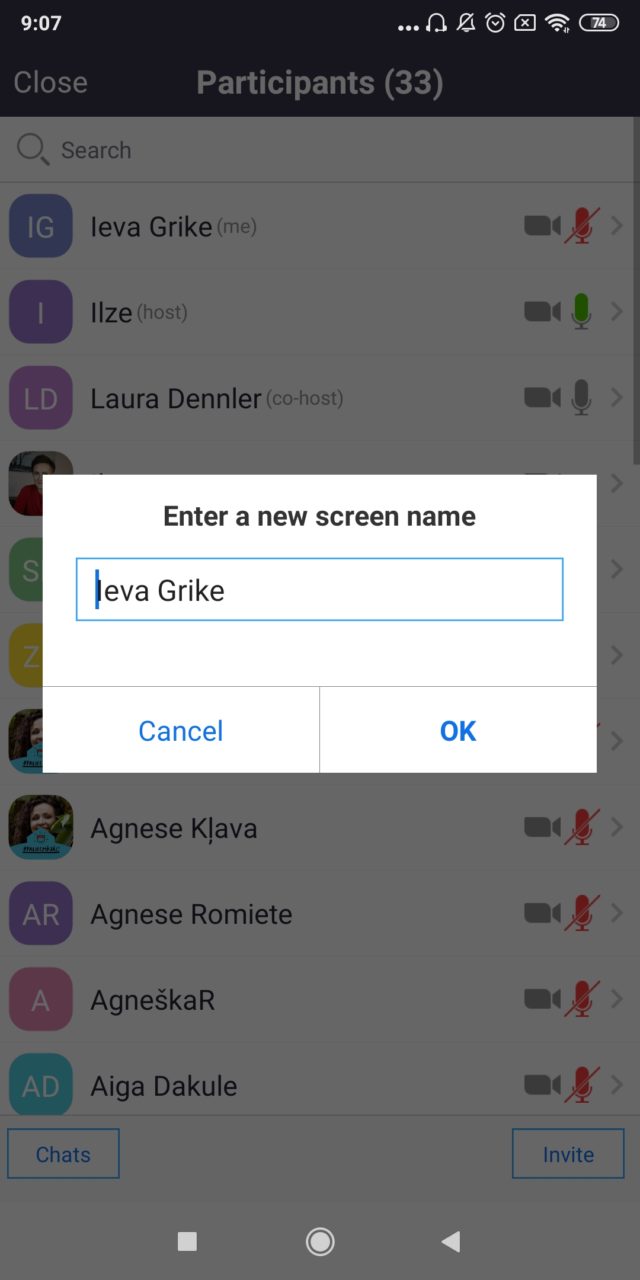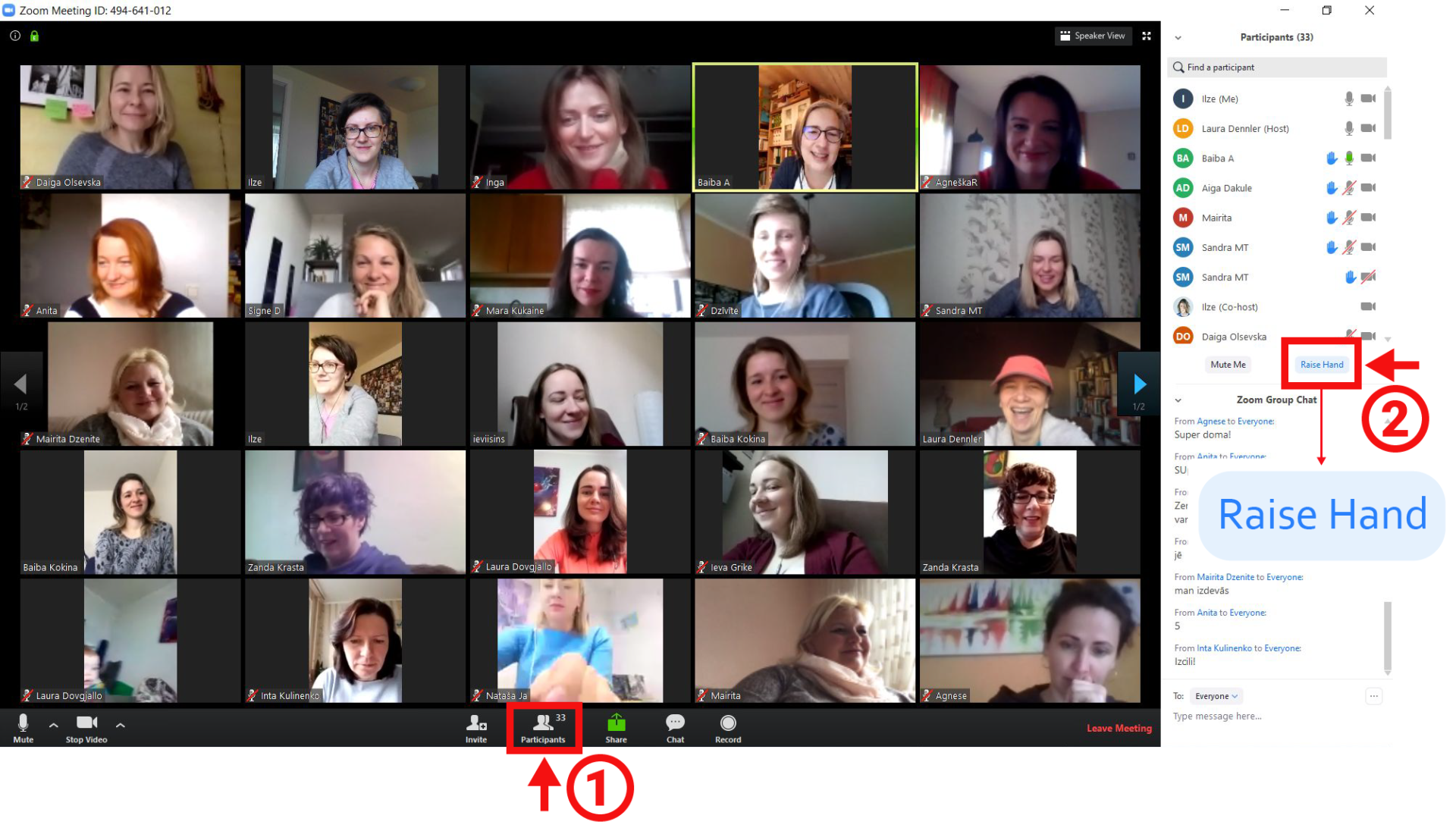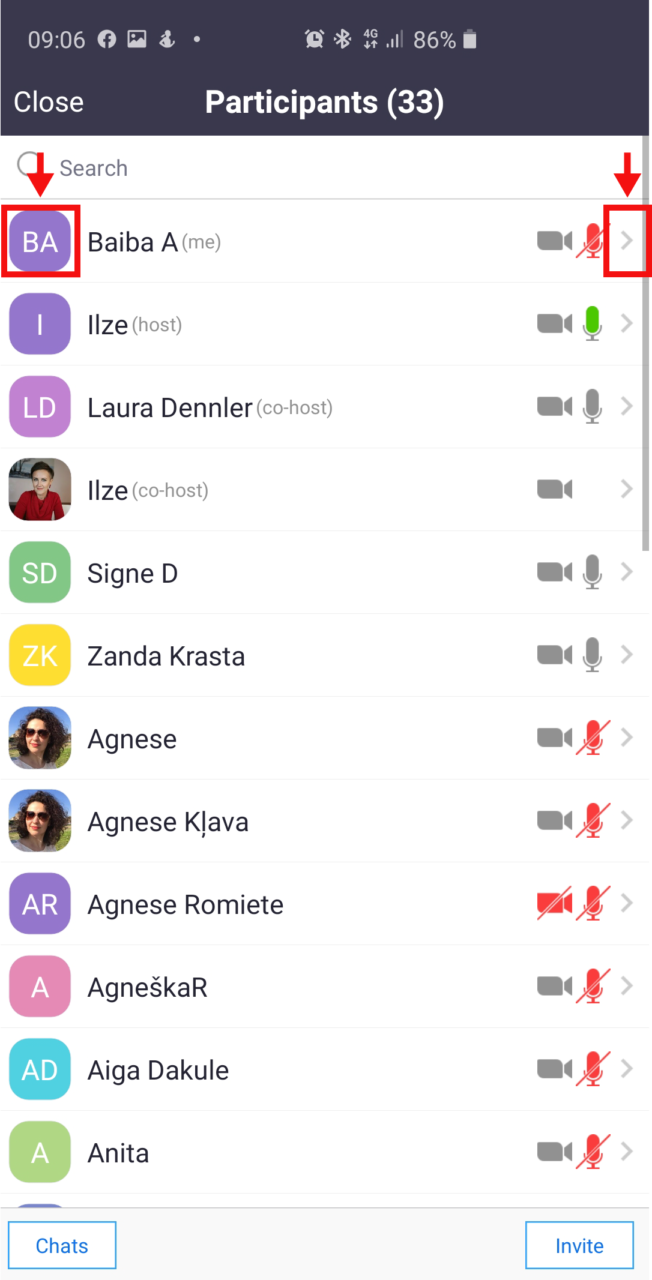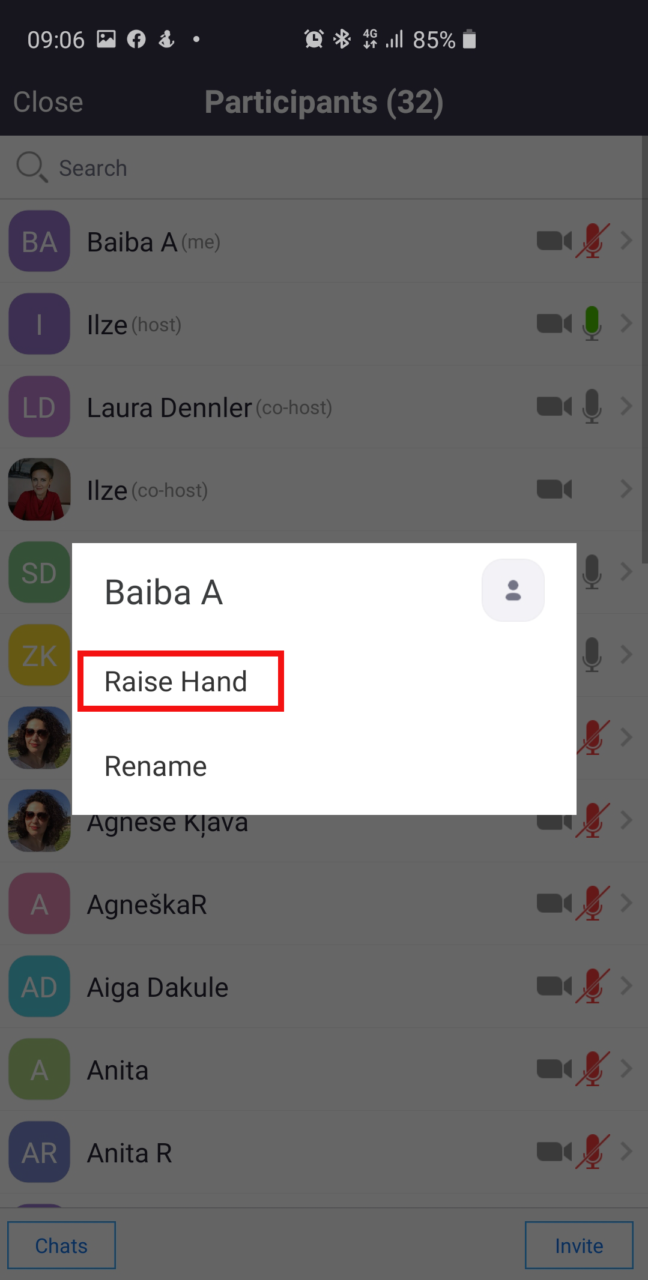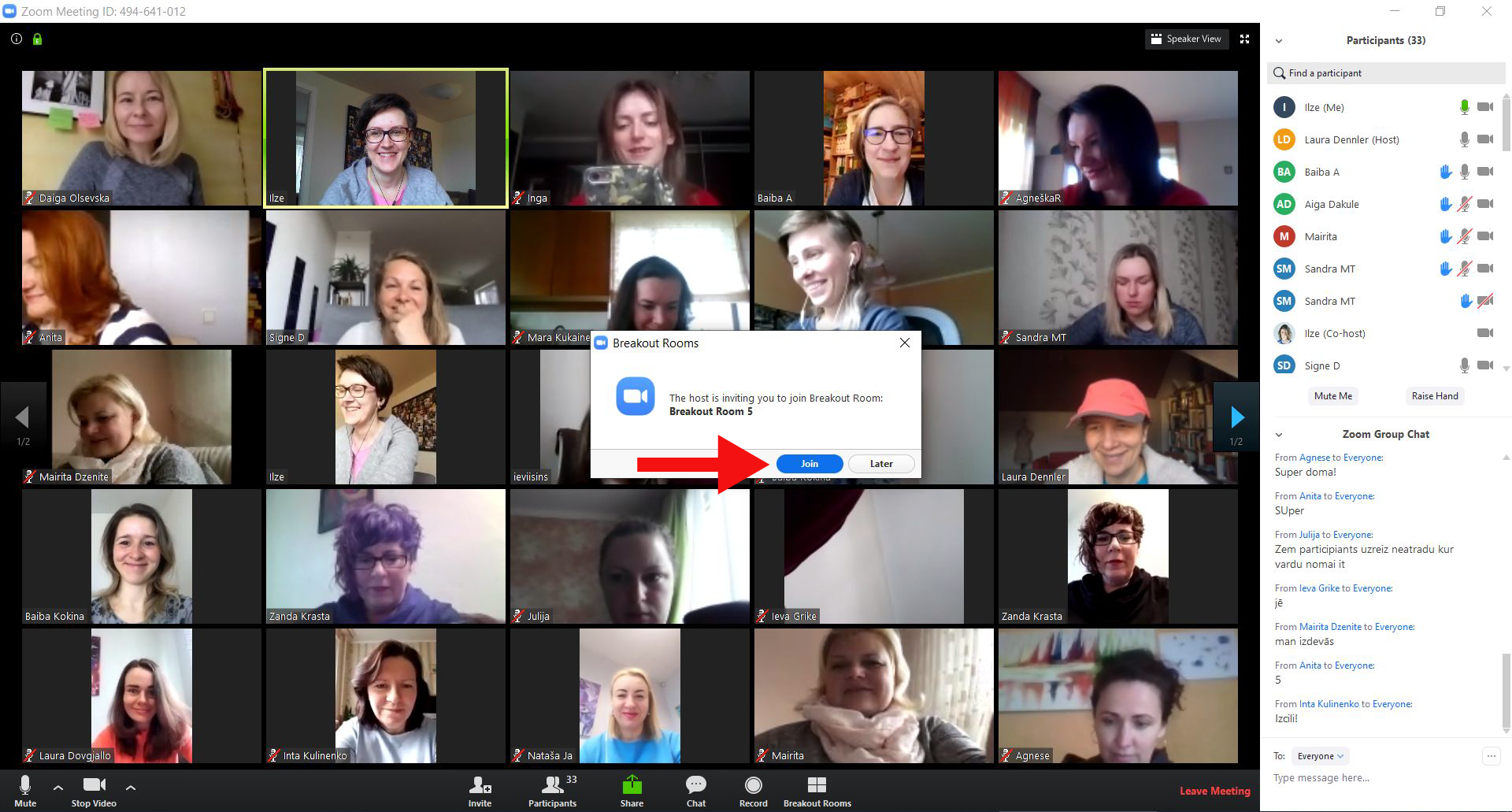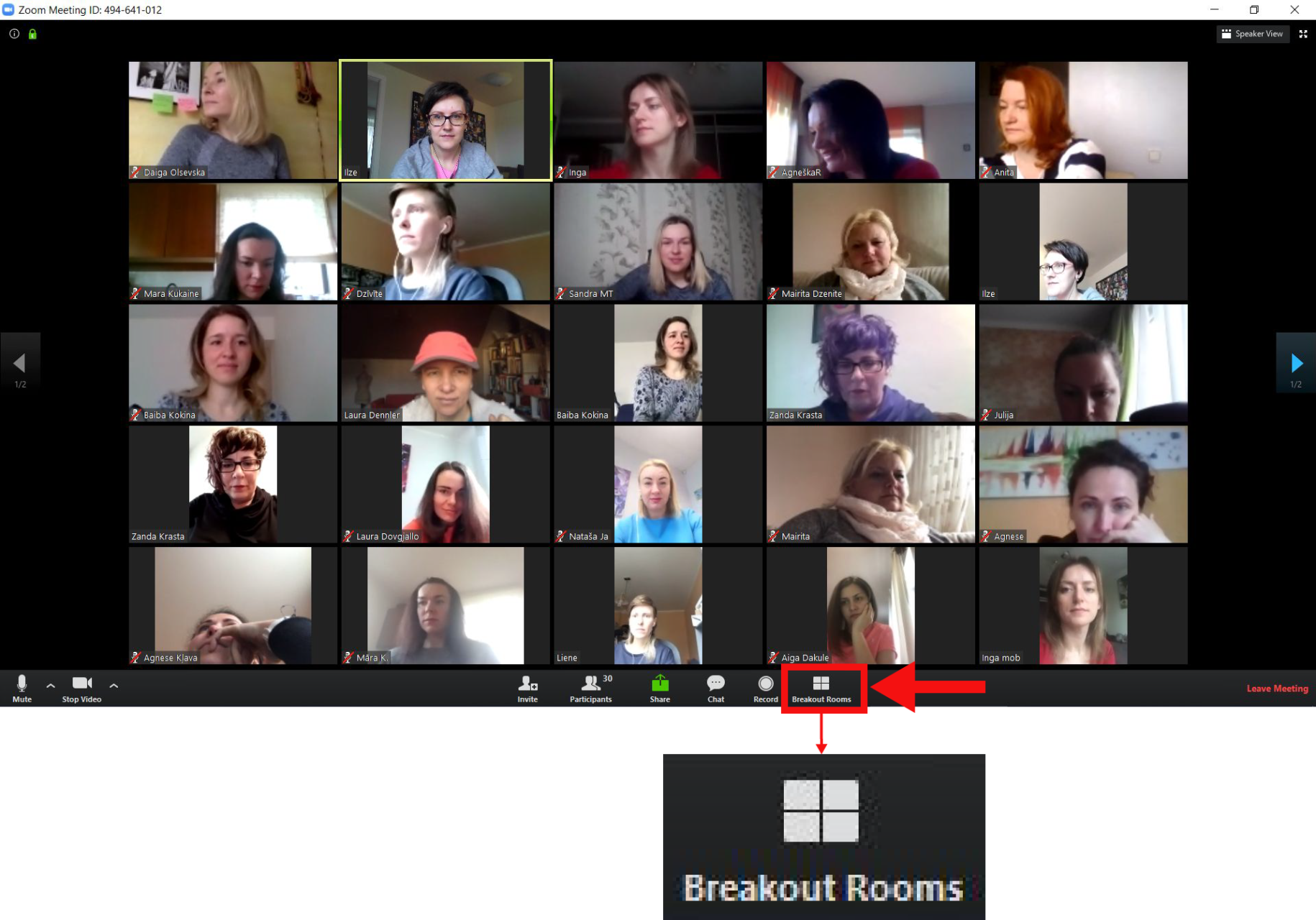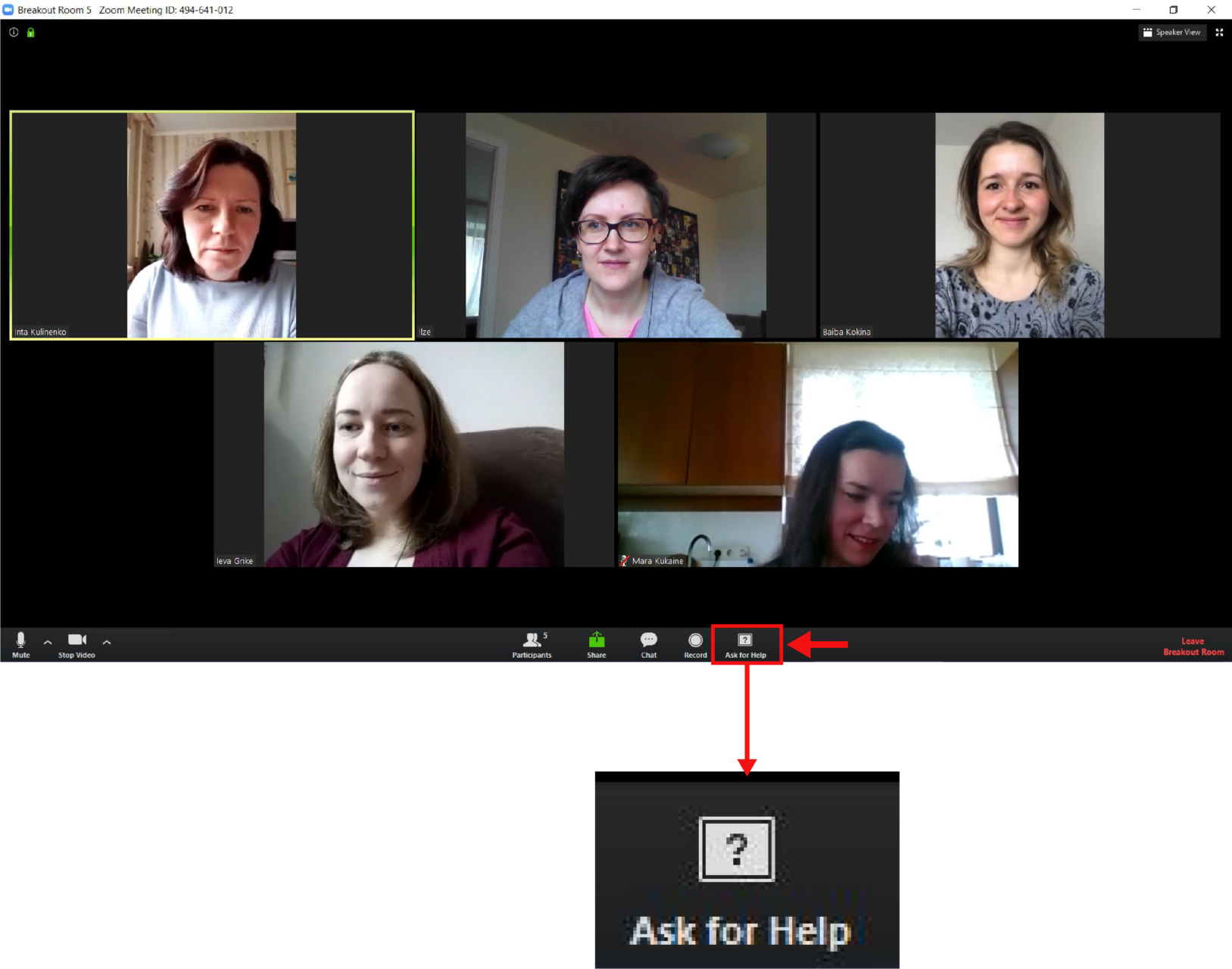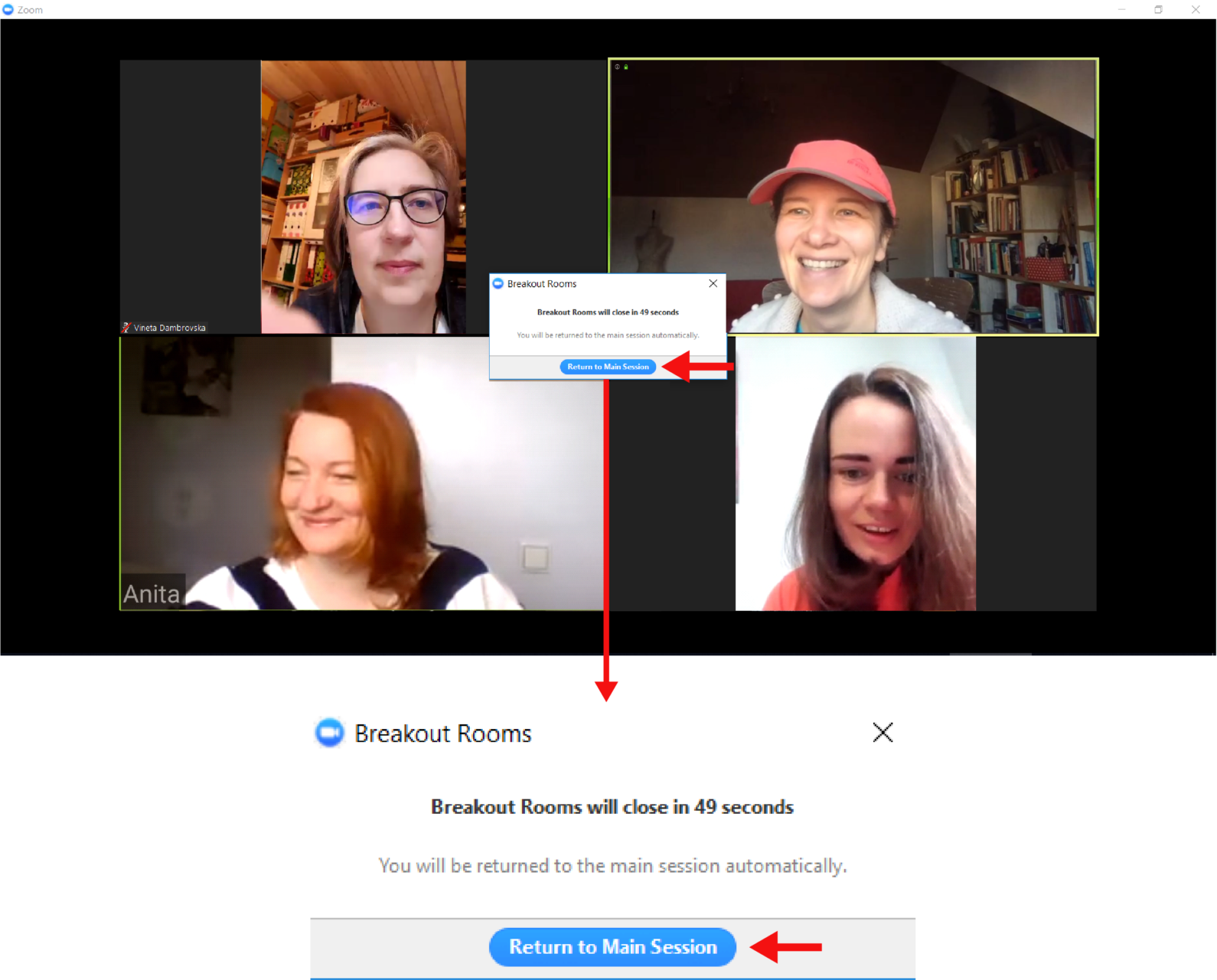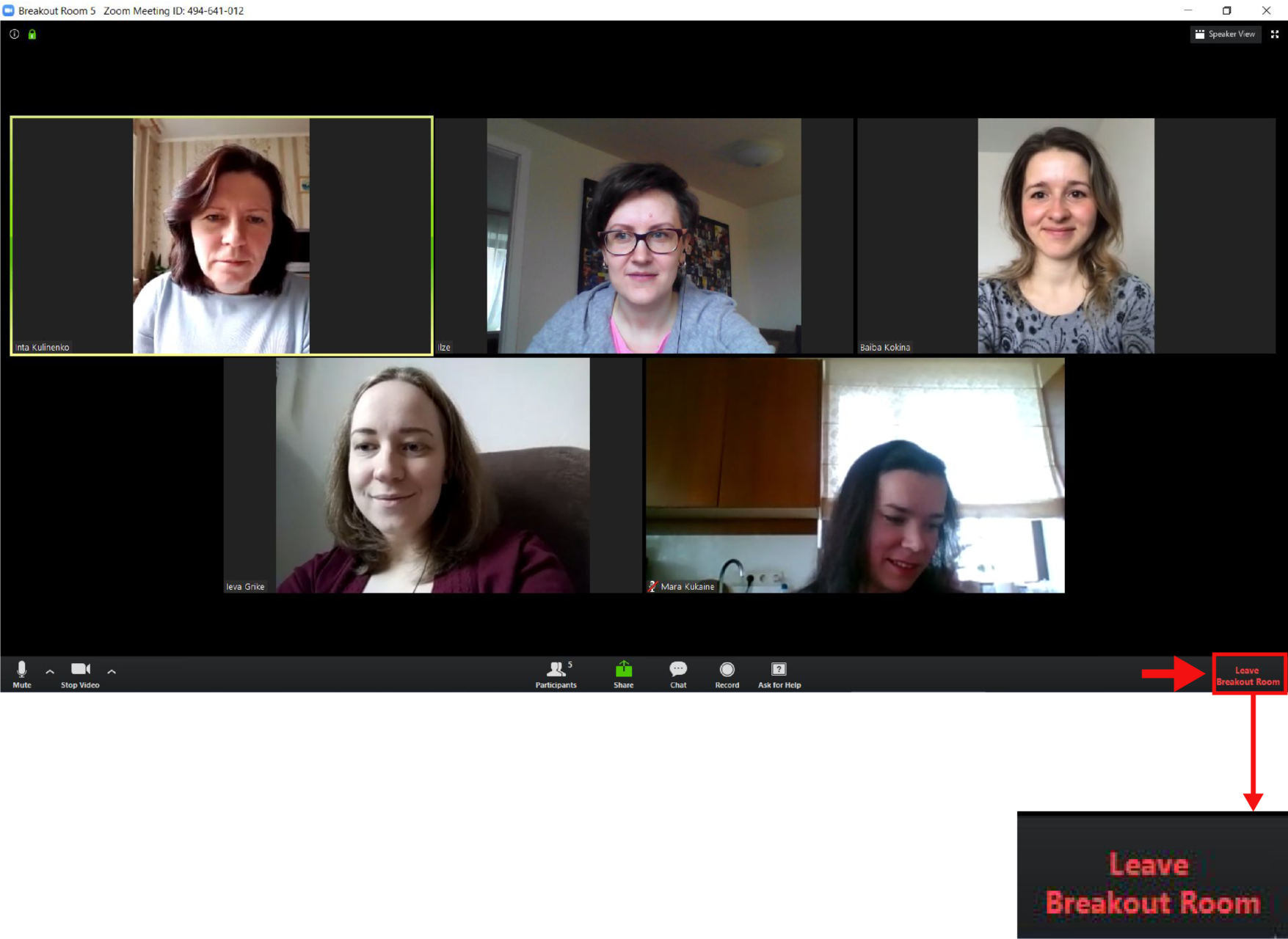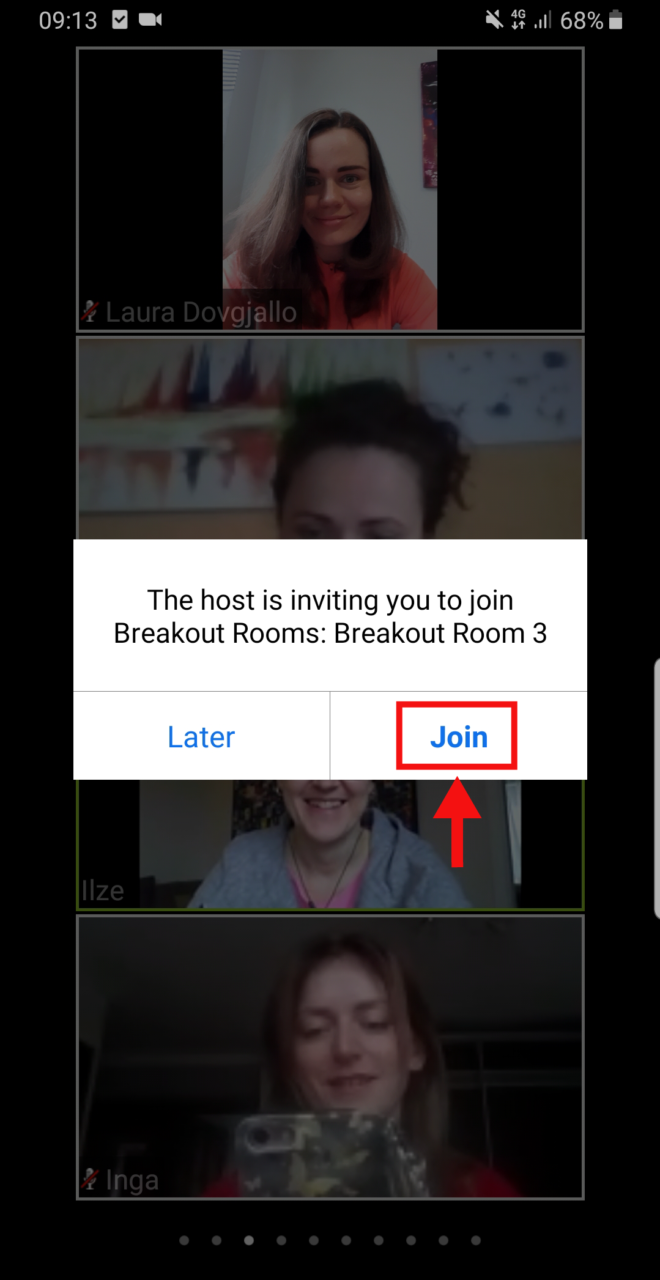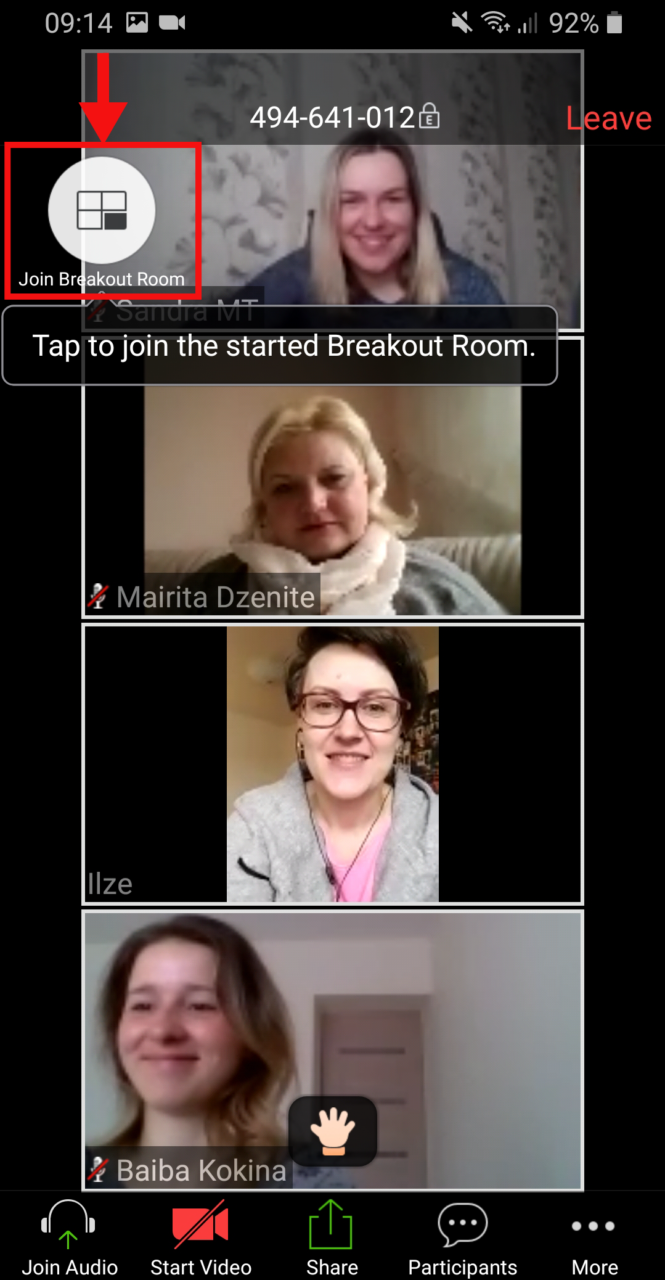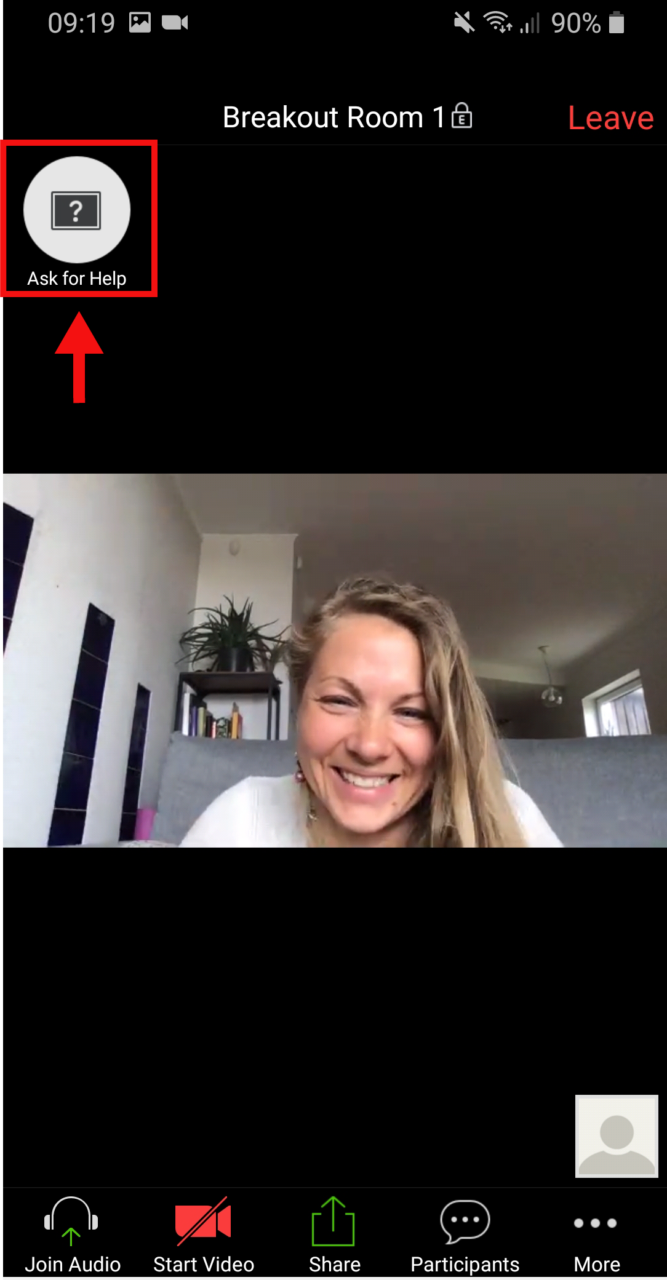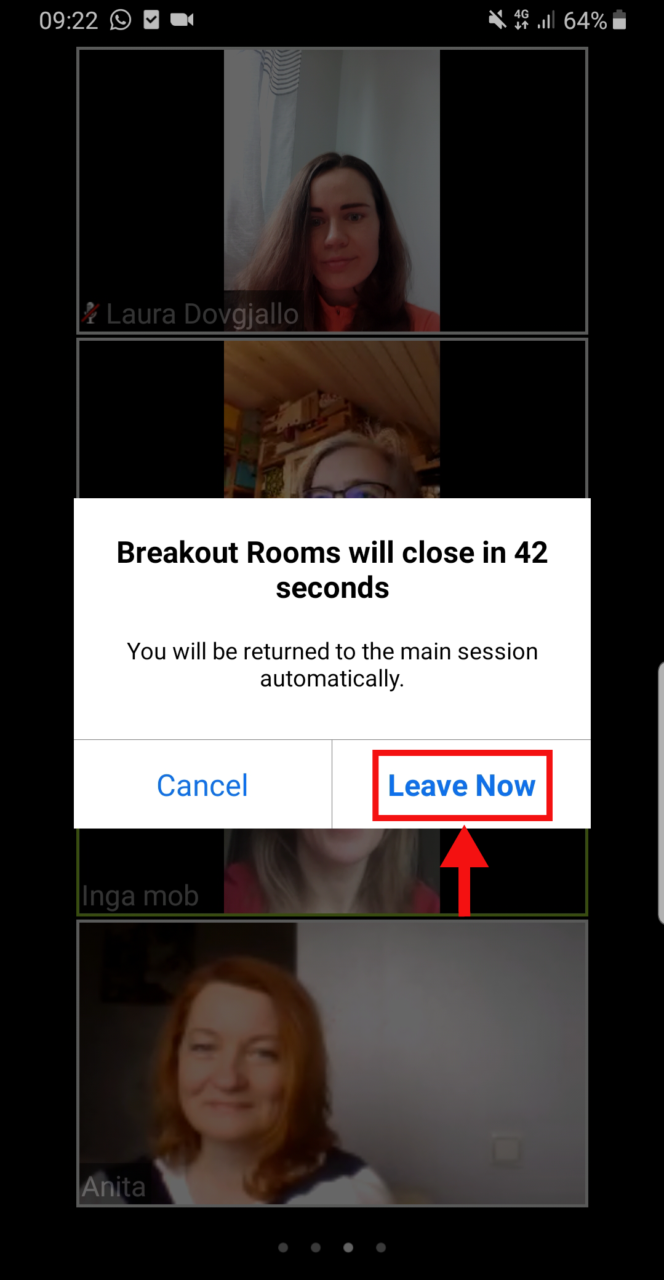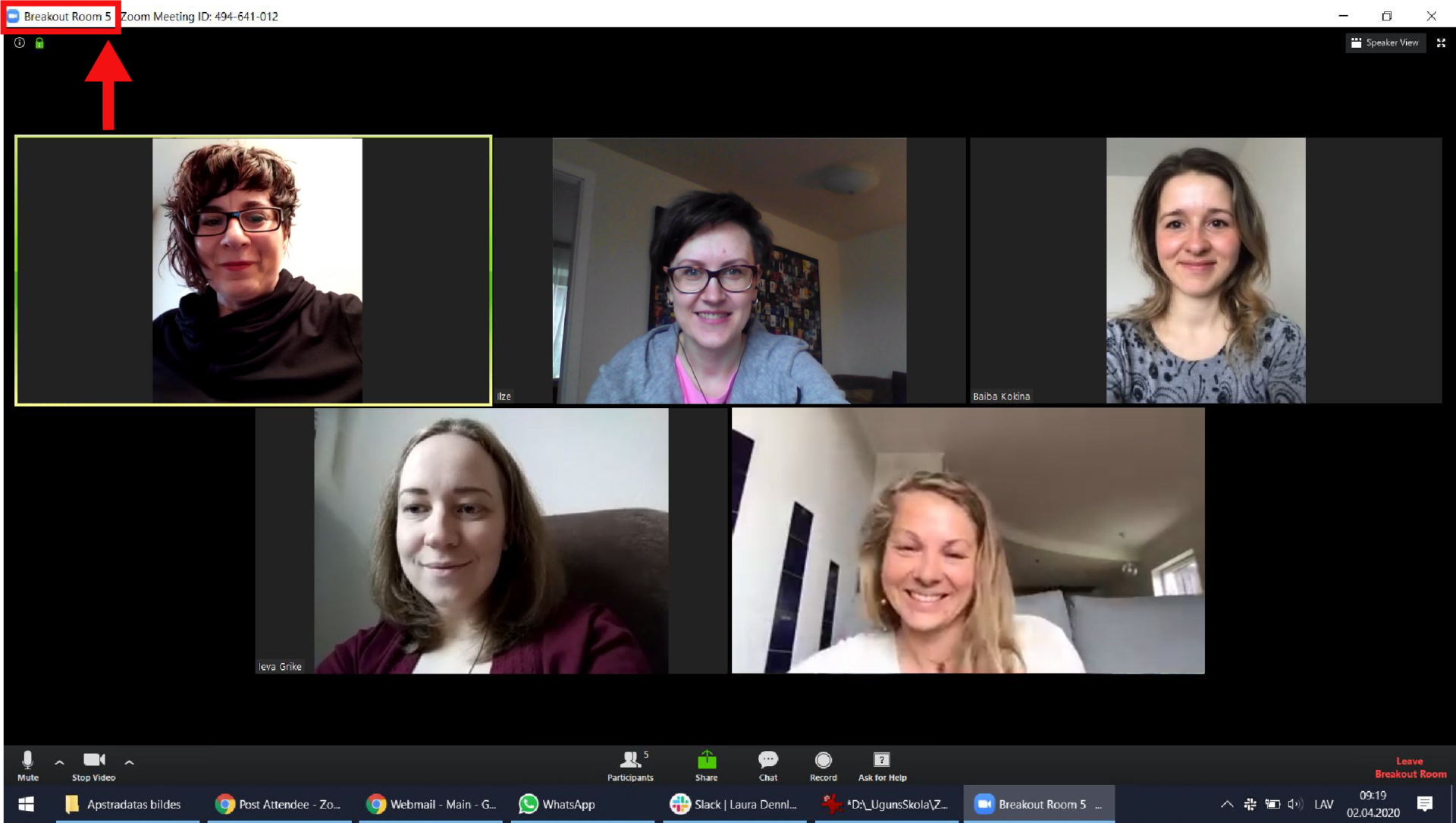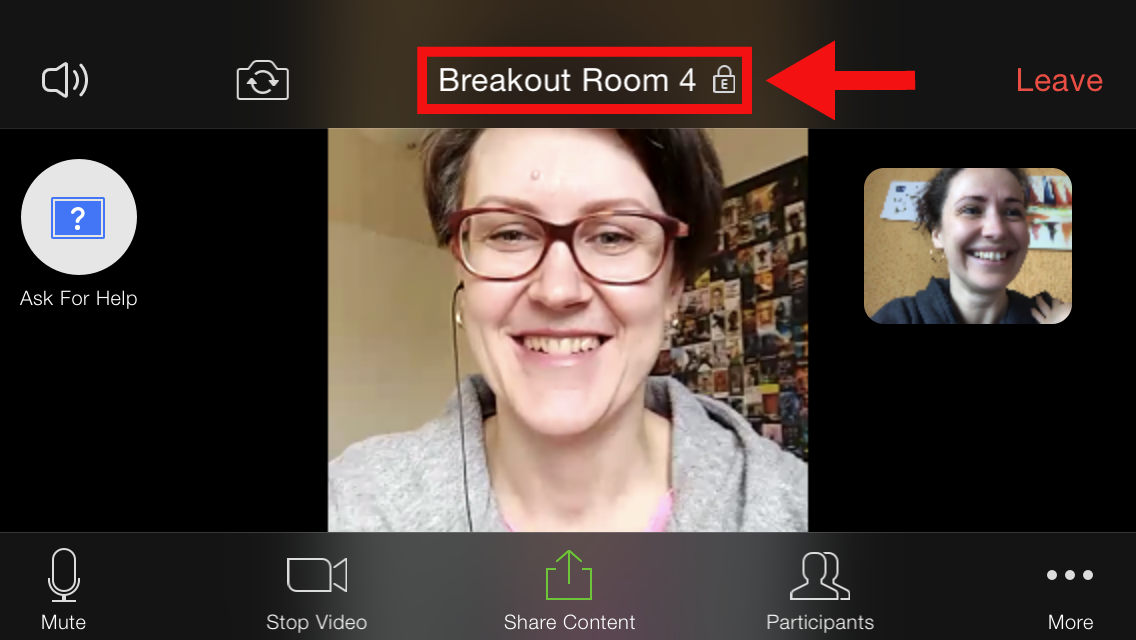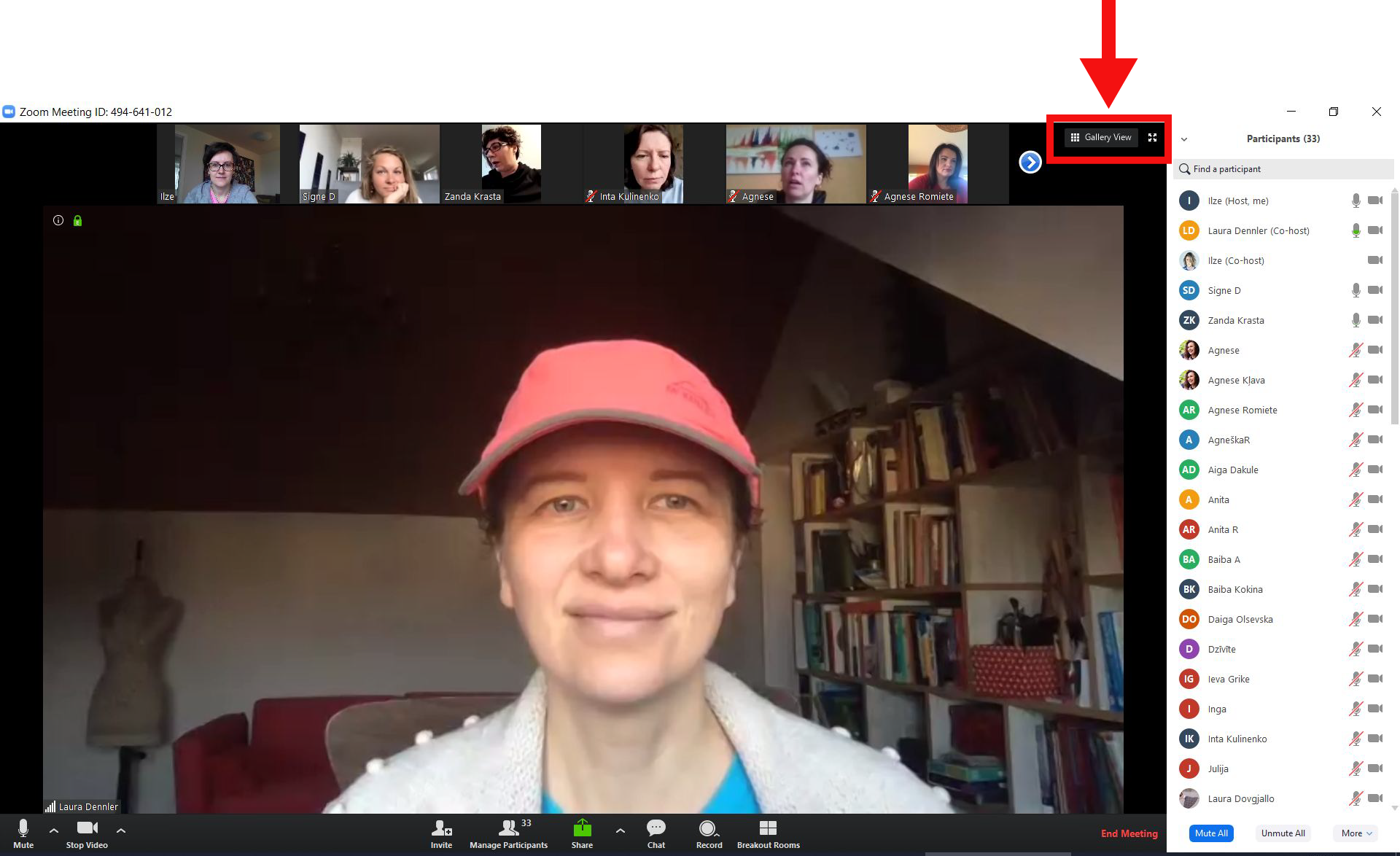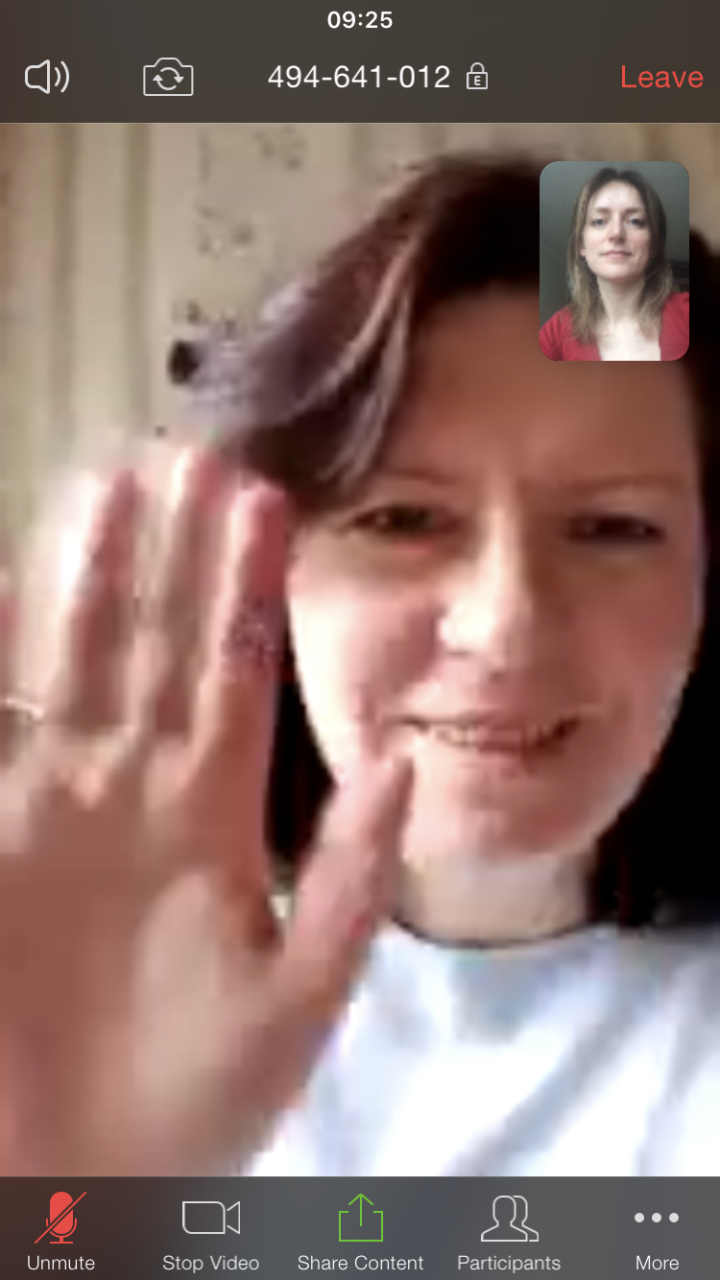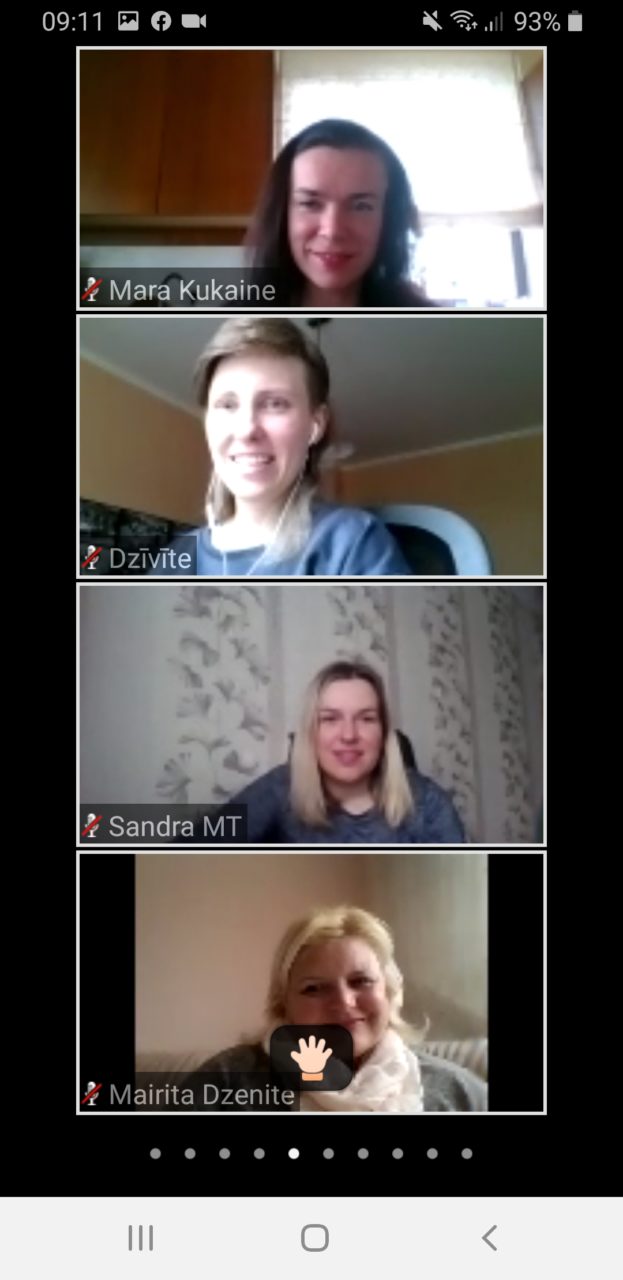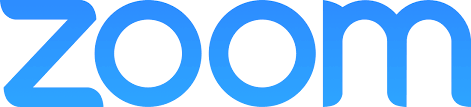
programmas LIETOŠANAS INSTRUKCIJA
ZOOM tikšanās jeb meeting laikā visi dalībnieki (katrs no savas ierīces) var aktīvi piedalīties, viens otru dzirdot un redzot.
Lai grupas darbs ritētu visiem ērti un patīkami, lūgums ievērot dažus ieteikumus:
- Grupas darba sākumu ZOOM kavēt nedrīkst!
- Pieslēdzoties pārliecinies, ka tava kamera ir ieslēgta (otrā ikona kreisajā, apakšējā stūrī).
- Lai pārējos netraucētu trokšņi, kas tev ir apkārt, kamēr nerunā, izslēdz savu skaņu (ja pirmā ikona kreisajā, apakšējā stūrī ir redzama kā pārsvītrota, tad viss ir kārtībā – skaņa ir izslēgta). Pat ja tev šķiet, ka tev apkārt nekas neskan, atstājot skaņu ieslēgtu var rasties skaņas traucējumi, kas pārējiem apgrūtinās dzirdamību.
- Ja tev ZOOM laikā ir kādas neskaidrības, savu jautājumu vari ierakstīt čata logā (to var atvērt ar Chat pogu, kas atrodas apakšējā joslā).
- Ielogojoties ZOOM, norādi savu vārdu un uzvārdu. Ja nepieciešams, to ir iespējams arī izlabot ZOOM tikšanās laikā (kā to izdarīt, skaties zemāk – 4.punktu ).
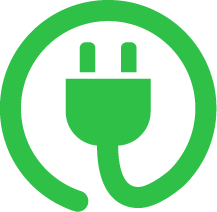
Ja lieto programmu telefonā, portatīvajā datorā vai planšetē, nodrošinies, ka Tev tuvumā ir lādētājs un iespēja pieslēgties elektrībai (vai powerbank), jo programmas lietošanas laikā tiks izmantota tavas ierīces kamera un tas strauji tērē bateriju.
(SVARĪGI – programmu nepieciešams instalēt, nevis lietot, izmantojot Interneta pārlūku!)
2.1. Zoom programmas instalēšana:
Ja iepriekš ZOOM programma datorā nav lietota, tad to vari uzinstalēt, spiežot uz ZOOM tikšanās saites, ko saņēmi e-pastā, un tālāk spiežot uz zilā uzraksta Download or run Zoom.
Līdzīgi arī telefonā – spied uz Zoom saites un seko norādēm.
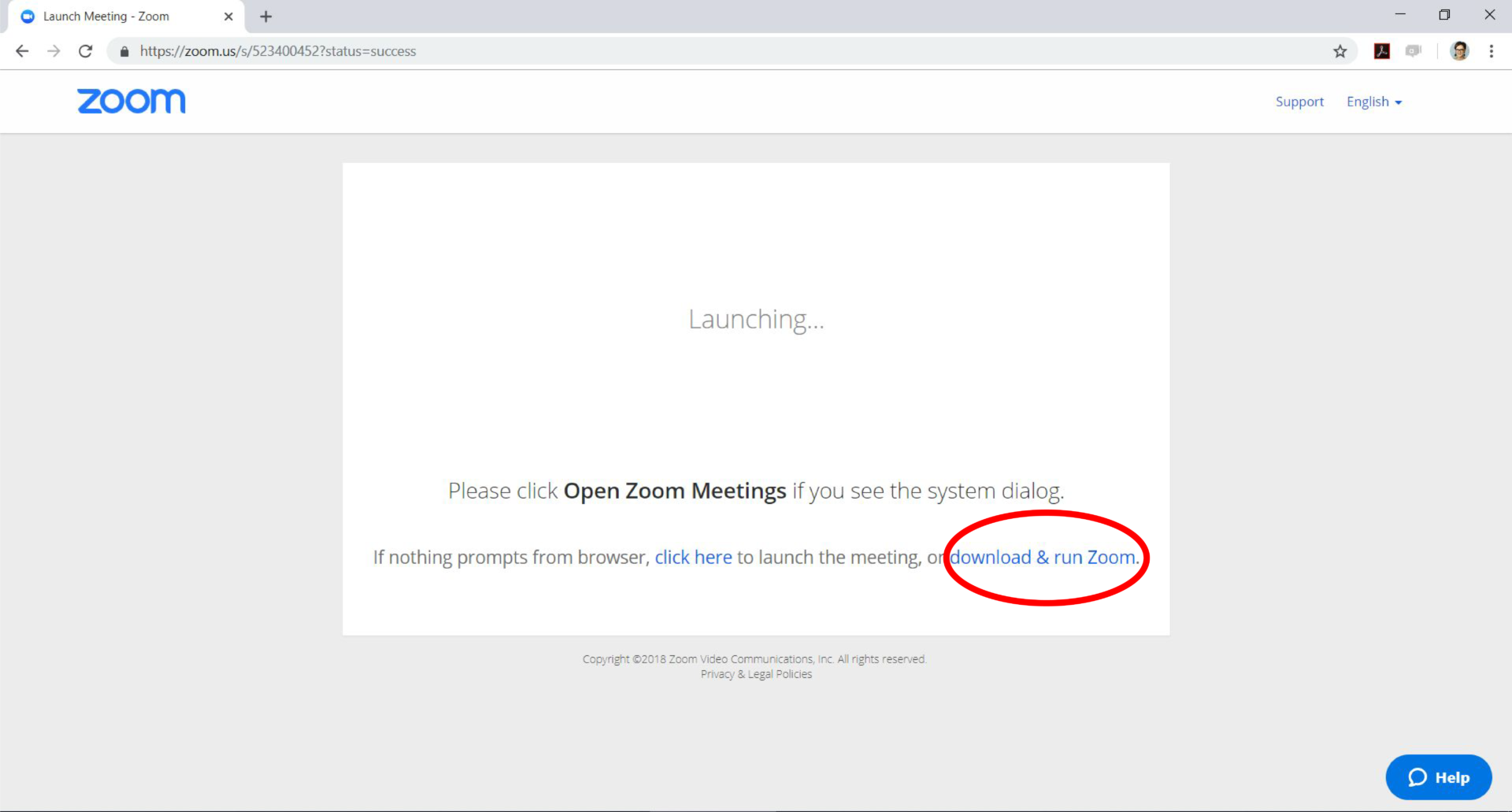
2.2. Zoom programmas testēšana:
Ja lieto Zoom programmu telefonā, vari to izmēģināt spiežot uz šīs saites: https://zoom.us/test un pēc tam uz zilās pogas JOIN.

1) Vispirms apskaties to, kas aprakstīts šeit zemāk.
2) Ja tu joprojām netiec pie skaņas (vai nu mēs tevi nedzirdam vai tu nedzirdi mūs) un tev nepalīdz neviens no paskaidrojumiem šajā lapā, tad tā nav problēma, ko mēs varētu atrisināt no mūsu puses (jo mūsu pusē viss ir izdarīts, lai tu vari piedalīties), un tev vajag sameklēt kādu cilvēku, kurš ir kaut vai nedaudz zinošāks tehnikas lietotājs par tevi un var palīdzēt atrast, kas tieši ir jāmaina iestatījumos tai elektronikai, ko tu lieto (telefonam, datoram vai planšetei).
Par šo galīgi nevajag pārdzīvot, bet vienkārši vajag rīkoties un sameklēt sev kādu vietējo palīdzētāju skaņas iegūšanai no sava gadžeta.
Ja TELEFONĀ nav dzirdams runātājs, uzspiežot Call via Device Audio ir iespēja dabūt skaņu atpakaļ.
Vēl var būt problēmas ar pārējo dalībnieku dzirdamību, ja ir uzspiests Disconnect audio.
DATORĀ skaņas iestatījumi ir atrodami, uzspiežot uz ķeksīša blakus uzrakstam MUTE/UNMUTE (labajā apakšējā stūrī). Ja neizdodas dabūt skaņu, tad ir jāskatās sava datora skaņas iestatījumos.
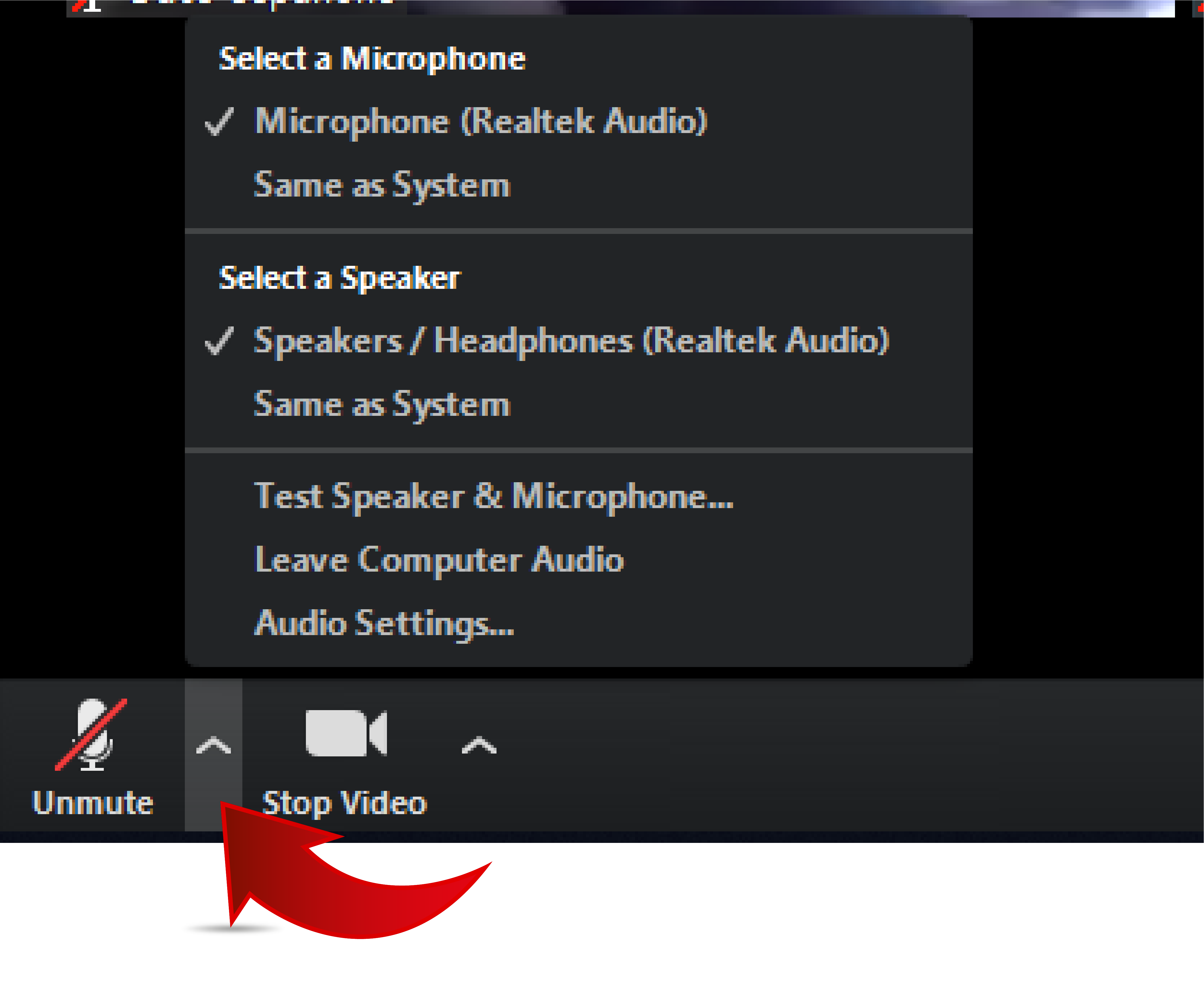
4.1. Lai nomainītu savu vārdu un uzvārdu, lietojot Zoom programmu DATORĀ:
Atver dalībnieku sarakstu, spiežot uz uzraksta PARTICIPANTS. Ja neredzi šo uzrakstu, uzbrauc ar peli uz Zoom loga apakšējās malas, lai “iznirst” izvēļņu josla.
Uzbrauc ar peli uz sava vārda (tas būs pirmais no augšas) un vārda labajā pusē parādīsies zila poga RENAME, uz kuras uzspiežot, varēsi ierakstīt savu vārdu un uzvārdu.
4.2. Lai nomainītu savu vārdu un uzvārdu, lietojot Zoom programmu TELEFONĀ:
a) Ja uz ekrāna nav redzama izvēļņu josla, vispirms pieskaries ekrānam jebkurā vietā.
b) Spied uz apakšējā malā esošā uzraksta PARTICIPANTS.
c) Dalībnieku saraksta augšpusē būs redzams tavs vārds, tam pretī labajā malā ir pelēks ķeksītis, uz kura ir jāuzspiež. Ja ķeksīša nav, tad spies uz ikonas (vai bildes), kas atrodas Tava vārda sākumā.
d) Ieraksti lodziņā savu vārdu un uzvārdu.
Uzspied uz PARTICIPANTS (ja apakšējā joslā nevari atrast pogu, tad pieskaries ekrānam).
5.1. Lai paceltu roku elektroniski, lietojot Zoom programmu DATORĀ:
Nobrauc ar peli līdz Zoom loga apakšai, līdz iznirst izvēlņu josla.
Nospied pogu PARTICIPANTS – labajā sānā (virs čata loga, ja tas ir atvērts) parādīsies dalībnieku saraksts.
Zem dalībnieku saraksta ir poga RAISE HAND (ja vēlies nolaist paceltu roku, tad šajā pašā vietā parādīsies poga LOWER HAND).
5.2. Lai paceltu roku elektroniski, lietojot Zoom programmu TELEFONĀ:
1) Uzspied uz PARTICIPANTS (ja apakšējā joslā nevari atrast pogu, tad pieskaries ekrānam).
2) Atrodi savu vārdu saraksta augšgalā un uzspied uz pelēkā ķeksīša tam pretī (labajā malā) vai uz savas ikonas (vārda sākumā). Un izvēlies RAISE HAND.
Svarīgi! Tiklīdz notiek sadalīšanās Breakout Rooms jeb mazo grupu istabās, piefiksē savu Breakout room jeb istabas numuru (kā to izdarīt, skaties zemāk – 7.punktā). Ja Tev kādu iemeslu, piemēram, interneta savienojuma pārrāvuma, dēļ sanāks pamest ZOOM meeting, tad, atgriežoties tajā, ātrāk tiksi atpakaļ pie savas grupas, ja varēsi nosaukt savas istabas numuru.
6.1. Breakout Room jeb mazās grupas istaba, lietojot programmu DATORĀ:
a) Lai pievienotos Breakout Room jeb mazās grupas istabai, parādās šāds paziņojums un ir jānospiež uz zilās pogas Join Breakout Room.
b) Vēl viens veids, kā var parādīties iespēja tikt uz Breakout Room jeb mazās grupas istabu, ir poga Breakout Rooms (4 balti kvadrāti loga apakšējā joslā).
c) Ja, esot Breakout Room jeb mazās grupas istabā nepieciešama palīdzību, var spiest pogu Ask for Help.
d) Kad mazās grupas darbs tiek pārtraukts, minūti pirms mazās istabas slēgšanas parādās šāds paziņojums un, lai atgrieztos lielajā grupā, ir jāspiež zilā poga Return to main session vai jānogaida, kamēr automātiski nonāksi atpakaļ lielajā grupā.
e) Ja vēlies atgriezties lielajā grupā, kamēr mazās grupas darbs vēl nav beidzies, spied sarkano pogu Leave Breakout Room labajā apakšējā stūrī.
6.2. Breakout Room jeb mazās grupas istaba, lietojot programmu TELEFONĀ:
a) Lai pievienotos Breakout Room jeb mazās grupas istabai, parādās šāds paziņojums un ir jānospiež uz zilā uzraksta Join.
b) Vēl viens veids, kā var parādīties iespēja tikt uz Breakout Room jeb mazās grupas istabu, ir poga ar 4 kvadrātiem Join Breakout Room.
c) Ja, esot Breakout Room jeb mazās grupas istabā, nepieciešama palīdzību, var spiest uz pogas Ask for Help (ja šo pogu nevari ieraudzīt, tad pieskaries ekrānam jebkurā vietā).
d) Kad mazās grupas darbs tiek pārtraukts vai izbeigts, parādās šāds paziņojums un, lai atgrieztos liekajā grupā, ir jāspiež uz zilā uzraksta Leave Now.
Svarīgi! Tiklīdz pievienojies savai Breakout Room istabai, uzreiz PIEFIKSĒ ISTABAS NUMURU (kā to izdarīt, skaties zemāk – 7.punktā)! Reizēm interneta pārrāvuma dēļ gadās, ka dalībnieks tiek “izmests” no Zoom, tāpēc, ja pieslēdzoties no jauna varēsi nosaukt savas istabas numuru, ātrāk tiksi atpakaļ pie savas grupas.
8.1. Mainīt skatu DATORĀ:
Ja ZOOM logā parādās tikai runātājs, taču vēlies redzēt arī pārējos, tad vari pārslēgties uz Gallery view – poga atrodas labajā augšējā stūrī.
Ņem vērā, ka lielajā grupā visdrīzāk visus dalībniekus tik un tā neredzēsi, jo to skaits ir pārāk liels – šādā gadījumā loga apakšā būs iespēja virtuāli “pāršķirt lapas”.
Ja ZOOM logā parādās visi dalībnieki, taču vēlies labāk saskatīt runātāju, tad vari pārslēgties uz Speaker view – poga atrodas labajā augšējā stūrī.
8.2. Mainīt skatu TELEFONĀ:
Esot mazajā grupā, telefonā iespējams skatīt gan visus dalībniekus (ja dalībnieku skaits ir tāds, ka telefona ekrāna izmērs to ļauj), gan tikai runātāju, taču jāņem vērā, ka uzstādījumi dažādos telefonos ir atšķirīgi.
Ja telefonā parādās tikai viens dalībnieks, bet vēlies redzēt kādu citu, tad to iespējams mainīt, paslidinot ekrānu pa labi vai pa kreisi.